百日轉職前端工程師:第一週人生不能重來但 Git 可以《DAY 6》
大家好,這是百日轉職前端工程師的 Day6,也是 6/16(二)。標題那句話是出自五倍紅寶石的高見龍,我覺得很好的表現了 Git 的核心精神,今天要來聊聊 Git 這個超好用的版本控制工具,簡單來說你在玩 RPG 的時候不是會各種存檔嗎?

大家好,這是百日轉職前端工程師的 Day6,也是 6/16(二)。標題那句話是出自五倍紅寶石的高見龍,我覺得很好的表現了 Git 的核心精神,今天要來聊聊 Git 這個超好用的版本控制工具,簡單來說你在玩 RPG 的時候不是會各種存檔嗎?
要比喻的話 Git 大概就是類似的功能,只要你學會 Git ,從此你的專案就能夠開啟無限的平行世界線了(咦
ㄧ、Git 是什麼?
簡單來說我的理解, Git 就是可以控制專案的版本的存檔工具,而且可以在多人協作下控制專案的版本,有點像是多人一起破一個開放世界的 RPG 遊戲,大家分工合作去解不同的支線,過程中可以各自存檔互不干擾/或者接力破關,等到確定解完支線再開啟合併(merge)功能,合併破的支線任務和拿到的道具到主線劇情中。
Git 是一種「分散式版本控制系統」,可記錄每一個版本的所有變化。
二、Git 的架構
Git 採兩段式更新
- 使用 git add 陸續將檔案更新狀態由「工作區」移入「暫存區」
- 檔案由 untracked 加入版本控制 staged
- 告一段落後再 git commit 將其由「暫存區」提交到「儲存庫」
Git 的提交流程就像是一個生產流水線
- 你先生產一批產品(修改過的檔案)
- 把生產好的檔案放到一個存放的地方(git add 到「暫存區」)
- 當你覺得這批貨不管是質量還是數量都沒問題了,就把這批貨打包裝箱(git commit)
Git 的三個區域
- 工作區 (Working Directory)
- 就是你在本端程式儲存的資料夾
- 暫存區 (Staging Area)
- 儲存庫就是每次提交 commit 版本前放置的區域
- 檔案都要透過 git add 的方式新增到索引區 Git 才能追蹤這個檔案
- 儲存庫 (Repository)
- 工作區有一個隱藏目錄 .git,這個不算工作區,而是 Git 的版本庫
- 也就是每次 commit 版本放置的區域
- 當程式在工作目錄 (Working Directory) 修改到一個階段,也把更改的檔案放到暫存區(Stage)
- 此時便可以將資料提交 commit 到儲存庫建立新的版本
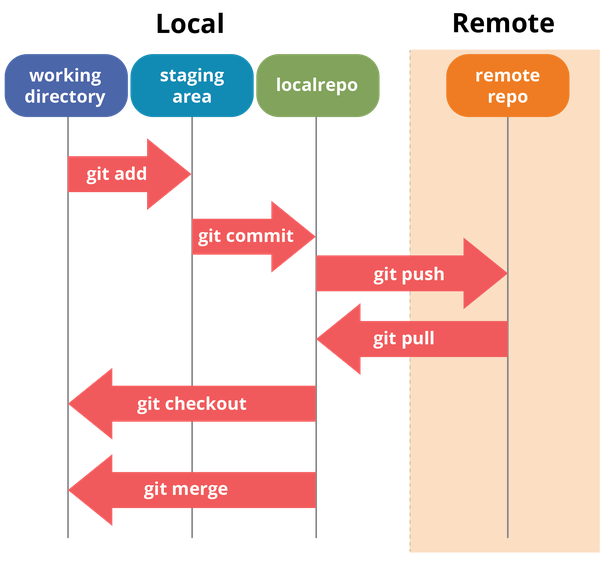
資料來源:Git 與 Github 版本控制基本指令與操作入門教學
Git 版本控制的進階小常識 by 高見龍
在 Git 的世界裡 Blob、Tree、Commit 以及 Tag 這四種物件一定要認識一下
- Blob 物件主要是存放檔案內容
- Tree 物件主要是存放目錄以及檔案資訊
- Commit 物件,看名字就知道是存放 Commit 的資訊
- Tag 物件,也就是存放跟 Tag 相關資訊的物件(更正確的說,其實是 Annotated Tag 而不是一般的 Tag)
這四種物件應用的情境
- 當開始把檔案加到 Git 的暫存區(或稱之索引區),Git 便會開始生出一些 Blob 物件
- 當開始進行 Commit,Git 便會產生出一些 Tree 物件,指向剛剛那些 Blob 物件
- 或是可能會有其它的子目錄,所以 Tree 物件也可能會指向其它的 Tree 物件
- Commit 的同時,也會產生出 Commit 物件,它會指向某一個 Tree 物件
- 而除了最一開始的 Commit 之外,所有的 Commit 物件也都會指向它的前一個 Commit 物件
- 最後 Tag 物件則會指向某一個 Commit 物件
三、Git 怎麼用?
同樣是可以直接透過終端機來操控,所以必須先熟悉命令列介面,可以見上篇文章介紹用 CLI (Command-line interface) 命令電腦。
1. Git 基本指令
git init
git 專案初始化(生成隱藏檔案 .git)
git status
檢視目前狀態
git add
決定檔案是否加入「版本控制 staged」
- git add test.js
git -rm cached
將加入版本控制的檔案移除
- git rm test.js
- git rm --cached test.js : 讓檔案不再受 git 版本控制
git commit
新建一個版本
- git commit test.js
git commit -am
合併 add 跟 commit 兩個指令
- git commit -am test.js
git log
歷史紀錄
- git log
- git log -p : 多列出版本之間差異
- git log test.js : 檢視 test.js 的紀錄)
git mv
請 git 幫你變更檔名 (直接進暫存區)
- git mv test.js test2.js
git diff
比對工作區與暫存區全部檔案的差異
- git diff
git reset
將暫存區恢復到工作區
- git reset : 預設為 HEAD^ --mixed 這個模式會把暫存區的檔案丟掉,但不會動到工作區的檔案
- git reset HEAD^ --hard : 完全當作沒發生過
- git reset HEAD^ --soft : 工作區跟暫存區的檔案都不會被丟掉
git commit --amend
改寫最後一次 commit 的 訊息
- git commit --amend
.gitignore
不想被控制的檔案就寫進去
- touch .gitignore
- vim .gitignore
- secret.yml : 忽略 secret.yml 檔案
- /db/*.sqlite3 : 忽略所有 db 目錄下附檔名是 .sqlite3 的檔案
2. Git Branch 相關指令
- 分支(Branch) 只是一個指向某個 Commit 的指標,所謂的分支,其實就只是一個有 40 個字元的檔案而已。
- HEAD 是一個指向某一個分支的指標,在分支切換 (checkout) 的時候,HEAD 會跟著指向切換過去的那個分支。
- 在 .git 目錄裡有一個名為 HEAD 的檔案,它會記錄目前是在哪個分支的資訊)
git branch
開新分支
- git branch week1
git branch -v
檢視現有分支
- git branch -v
git branch -d
刪除分支
- git branch -d week1
git checkout
回到某個指定版本(branch)
- git checkout week1
- get checkout -- . : 全部回覆到上一個 commit 狀態
git merge
將分支合併回 master
- git merge week1
四、Git 從本地連上遠端
Github 則是一個支援 Git 程式碼存取和遠端管理的平台服務,有許多的開放原始碼的專案都是使用 Github 進行程式碼的管理。
Git 可以分為 Local (本地) 和 Remote (遠端) 兩個環境
- 由於 Git 屬於分散式的版本控制系統,所以開發者可以在離線 local 環境下開發,等到有網路時再將自己的程式推到 Remote 環境或 pull 下其他開發者程式碼進行整合。
常見問題 1:要用 clone 還是 pull?
如果已經有之前的版本想要更新可以直接 git pull url 網址,而如果是想要把整個資料夾拉下來則使用 git clone url。
常見問題 2:git push 後面要加名稱嗎?
如果沒加上名稱,你現在在哪個分支就會 push 哪個分支上去。
而如果有加上名稱則會以你要 push 的分支為主
- 舉例來說你現在位於 branch week4
- 但你 git push -u origin master 則會推送分支 master 上遠端。(遠端會自動辨識要同步哪個分支)
常見問題 3:為何 pull 和 push 都會加上 origin?
一般情況下遠端只會有一個倉儲(repository),就叫做 origin。
若是 push/ pull 不加 origin 則默認為 origin,若是有多重倉儲想要同步到不同的就要加上倉儲的版本號。ex: version USA
git remote
與遠端檔案庫操作有關的指令
- git remote add origin url
- git remote remove origin
git push
把本地端檔案庫推上遠端檔案庫
- git push -u origin week1
git pull
將遠端分支資料拉回並合併本地分支
- git pull origin master
git clone
複製其他人 Github 上的專案
- git clone URL
五、Git 操作實例
如何使用 add 、 commit、 push ,以及 pull 去管理我的文字作品?
先在本地開一個 branch 寫作品,然後 merge 到 master,接著推到 GitHub,經過別人在 GitHub 上做些更改再同步回我的本機。
- 創建資料夾 HW4joke:mkdir HW4joke
- 跳到資料夾 HW4joke: cd HW4joke
- 版本化控制資料夾 HW4joke:git init
- 創建初始文件 joke:touch joke
- 編輯 joke:vim joke
- 將 joke 加入暫存區:git add joke
- 將 joke commit,建立 master 分支:git commit -m "firstVersion"
- 創建第一個分支:git branch week1hw4
- 創建文件 joke2:touch joke2
- 編輯 joke2:vim joke2
- 將 joke2 加入暫存區:git add joke2
- 將 joke2 commit:git commit -m "兩個笑話笑呵呵"
- 切換回 master:git branch master
- 將 branch week1hw4 合併到 master:git merge week1hw4
- 在 GitHub 上按右上角 + 新增 Repositories (記得不要勾 read.me
- 在 GitHub Clone with HTTPS 複製網址
- 本地加入一個遠端 Repositories:git remote add origin https://github.com/BoisonChang/WEEK1HW4.git
- 把本地版本推上遠端 Repositories:git push -u origin master
- 遠端做些小更動: create new file "attention"
- 遠端同步回本地端:git pull origin master
六、總結:學好 Git,人生沒煩惱
總之呢,Git 的威力在專案越大,人數越多協作時更能發揮出來,永遠可以回復到上一個版本,也能夠快速找到戰犯是誰(咦),要學好 Git 建議去讀高見龍一書,本文為概述基本會用到之功能。
資料來源